iPhoneでの連絡先番号のバックアップ方法:ローカルまたはオンラインでの4つの方法
iPhone番号をバックアップして新しい電話に転送しますか? Itransferと電話の転送に興味があるかもしれません。
iPhoneのアドレス帳で数字を失いたくない場合は、これを実現する方法が1つあります。バックアップです。連絡先リストをどこかにバックアップすることは、それらを復元する必要がある場合に備えて、すべての電話番号が保存されることを確認することです。質問は、iPhone(XR、XS、XS MAX、X、8、8 Plus、7、7 Plus、Ect。)でどのように電話番号をバックアップするのですか?
確かに、コンピューターまたはクラウドベースのバックアップサービスに電話番号を保存するために、いくつかの実用的な方法でiPhoneの連絡先番号をバックアップすることができます。ここでは、iPhoneの電話番号をローカルおよびオンラインで保存するための4つの異なるバックアッププランとまとめます。
オプション1:iPhone番号をiTunesでMacまたはPCにバックアップする
バックアップのためにiPhoneからコンピューターに電話番号を転送するには、AppleのiTunesを使用して従来の意味でこれを行うことができます。
オプション2:ソフトウェアを使用して連絡先番号をMACとPCにインポートする
iPhoneから電話番号をiTunesなしでコンピューターにコピーすることに本当にコミットしている場合は、iOSデータのバックアップを提供し、ショットを復元してください。
このプログラムは、iPhoneからコンピューターのローカルドライブに電話番号をインポートし、それらをそのままに保つためのオフラインバックアップソリューションを提供します。メッセージ、写真、メモ、リマインダーなどの他のコンテンツも同じ方法でバックアップできます。
ユーティリティの傑出した機能は、地元で実行され、電話番号をiCloudまたはiTunesに同期する必要はないため、提供されるセキュリティです。これを確認して、iPhoneから電話番号を簡単にエクスポートし、バックアップとしてMacまたはPCに配置することで確認できます。

オプション3:iPhoneでiCloudと電話番号を同期します
デスクトップで通常のバックアップを実行することに加えて、iCloudを使用してiPhoneの連絡先のすべての電話番号をバックアップして、オンラインで安全に保存することもできます。これを行うのはかなり簡単です。
iPhoneで、行きます 設定>(あなたの名前)> iCloud、およびトグルをスワイプします 連絡先 に。これにより、電話番号、電子メールアドレス、iCloudに安全な維持のための名前を含むすべてのiPhone連絡先データがアップロードされます。
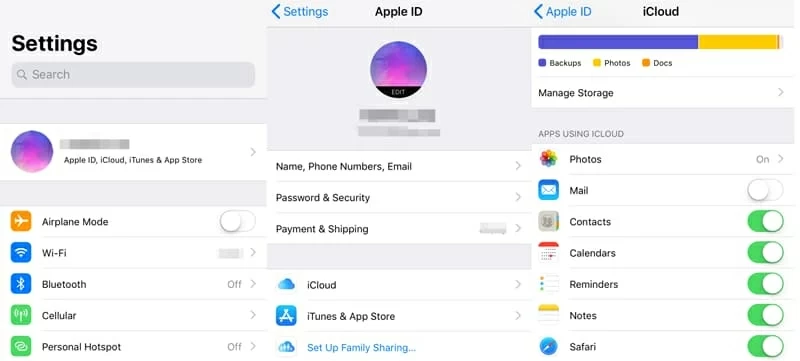
連絡先番号がiCloudサーバーに同期されると、「エクスポートVCard」オプションを使用して、iCloud Webサイトからコンピューターにエクスポートできます。提供された指示を使用して、より多くのヘルプを取得します ここ。
Suggested read: [Solved] Samsung Galaxy S9/S8がWi-Fiに接続できない問題の解決方法
オプション4:iPhone番号をGmailにバックアップします
Appleは、iPhoneデバイスからGoogle Gmailに連絡先をエクスポートする簡単な方法を紹介しているため、電話番号のバックアップのコピーがあります。 Googleコンタクトの同期プロセスは、iCloudを介した電話番号の同期に似ています。
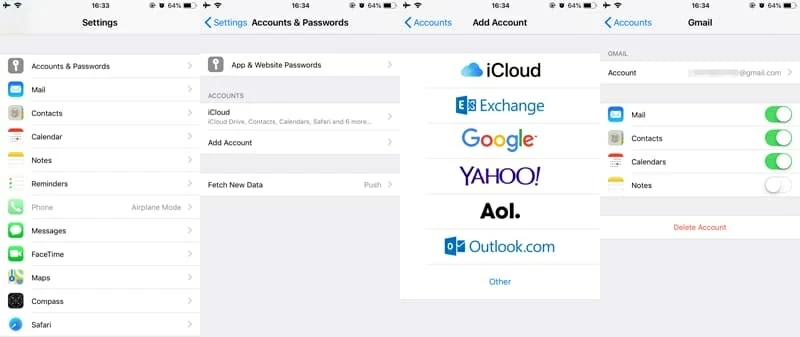
(読んでください: iPhoneでGoggleコンタクトの同期をオンにします))
関連記事
HTCからiPhoneに連絡先を転送する方法
iPhoneメッセージをGmailに転送します
iPhoneからPCにリマインダーを保存する方法
iPadデータをiCloudにバックアップする方法

